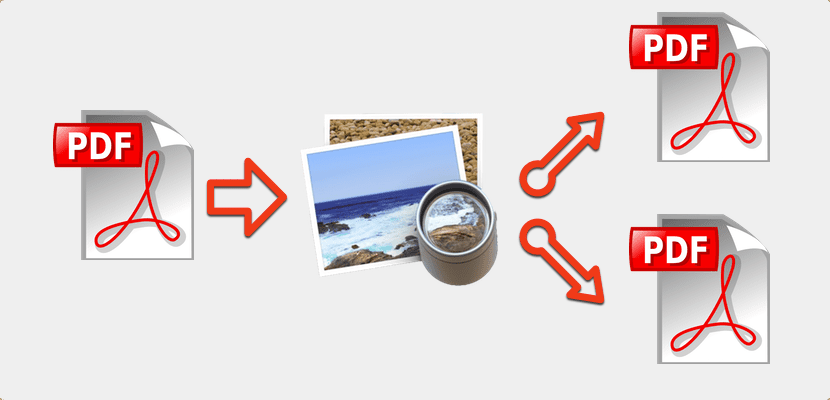
Die Vorschau hat eine große Anzahl von Funktionen, die wir nicht kennen, vielleicht weil sie nicht sehr intuitiv ist. Für mich ist das der Schwachpunkt dieser großartigen Anwendung, aber sobald Sie sie kennen, sparen sie Ihnen viel Zeit in unserem Alltag. Für meine Arbeit erhalte ich oft alle Informationen zu einer Datei in einem einzigen PDF und muss sie in Teile aufteilen. In diesem Fall drucken viele Benutzer die benötigten Seiten. Dazu müssen Sie drücken: Datei - Drucken - Geben Sie die ausgewählten Seiten an - (unten links) - Drücken Sie Drucken in PDF.
Jetzt müssen Sie nur noch die neue Datei benennen und entscheiden, wo Sie sie laden möchten. Erinnern Sie Sie daran, dass diese Aktion von praktisch jeder Anwendung im System aus ausgeführt werden kann. Sie gilt nicht nur für die Vorschau.
Wenn Sie diese Aufgabe wiederholt ausführen, ist sie etwas teuer und zeitaufwändig. Es gibt eine viel schnellere Möglichkeit, PDF aus einer Auswahl von Seiten zu generieren. Die einzige Voraussetzung ist eine Vorschau im Dock. Führen Sie die folgenden Schritte aus, nachdem Sie das oben Gesagte überprüft haben: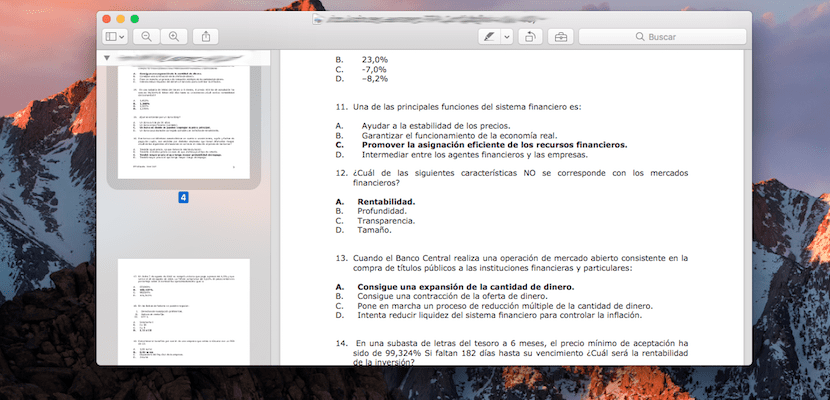
- Öffnen Sie das PDFNennen wir es Matrix mit Vorschau.
- Jetzt müssen wir Thumbnails öffnen. Am einfachsten ist es, auf das Dropdown-Menü des ersten Symbols links zu klicken. Dort finden Sie Miniaturen. Klick es an.
- Sie sehen eine Zusammenfassung aller Seiten des Dokuments. Wenn Sie auf eine davon klicken, wird diese Seite rechts geöffnet. Ideal zum Auffinden der Seiten, aus denen unser neues PDF besteht.
- Jetzt musst du Wählen Sie die Seiten aus, aus denen Ihr neues PDF besteht. Sie müssen die Miniaturansichten auswählen, die diesen Seiten entsprechen. Wenn es nur wenige sind, können Sie auf jede klicken, indem Sie die Befehlstaste gedrückt halten. Wenn es viele gibt und auf korrelative Weise, klicken Sie auf den ersten, drücken Sie den Großbuchstaben und klicken Sie auf den letzten, ohne ihn loszulassen.
- Schließlich Ziehen Sie diese Auswahl auf das Vorschausymbol in Ihrem Dock. Mit Ihrer Auswahl wird ein neues PDF erstellt. Sie müssen es nur umbenennen und angeben, wo Sie die neue Datei ablegen möchten.
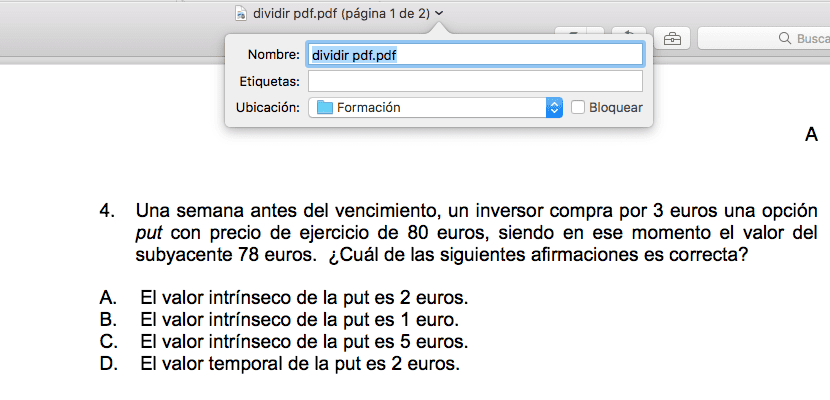
Wenn Sie es zweimal gemacht haben, sehen Sie die Zeit, die Sie in dieser Aktion gewinnen.